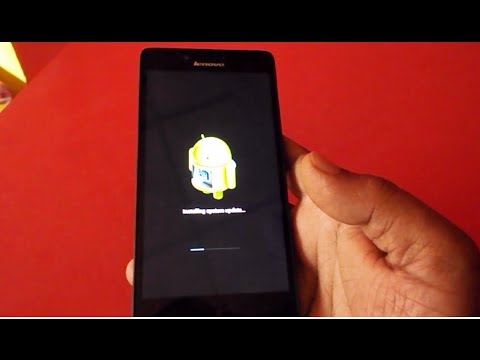ווען דרוקן טישן און אנדערע דאַטן אין אַ עקססעל דאָקומענט, עס זענען אָפט קאַסעס ווען די דאַטן גייט אויסן די באַונדריז פון אַ בלאַט. עס איז ספּעציעל פּריקרע אויב די טיש טוט נישט פּאַסיק כאָריזאַנטאַלי. טאקע, אין דעם פאַל, די רודערן נעמען וועט דערשייַנען אויף איין טייל פון די געדרוקט דאָקומענט, און דער יחיד שפאלטן - אויף די אנדערע. עס איז אַפֿילו מער אַפענסיוו אויב עס איז נאָר אַ ביסל פּלאַץ לינקס צו גאָר שטעלן דעם טיש אויף דעם בלאַט. אבער אַ וועג אויס פון דעם סיטואַציע יגזיסץ. זאל ס רעכענען אויס ווי צו דרוקן די דאַטן אויף איין בויגן אין פארשיידענע וועגן.
דרוק אויף איין בויגן
איידער איר פאָרזעצן צו די קשיא פון ווי צו שטעלן די דאַטן אויף איין בויגן, איר זאָל באַשליסן צי צו טאָן עס בייַ אַלע. עס זאָל זיין פארשטאנען אַז רובֿ פון די מעטהאָדס דיסקרייבד אונטן ימפּלייז אַ רעדוקציע אין דער וואָג פון די דאַטן אין סדר צו פּאַסיק זיי אויף איין געדרוקט עלעמענט. אויב אַ טייל פון די בלאַט איז לעפיערעך קליין אין גרייס, דאָס איז גאַנץ פּאַסיק. אבער אויב אַ באַטייַטיק סומע פון אינפֿאָרמאַציע טוט ניט פּאַסיק, דעמאָלט אַן פּרווון צו שטעלן אַלע די דאַטן אויף איין בויגן קען רעזולטאַט אין זייער זייַענדיק רידוסט אַזוי אַז זיי ווערן אַנרידאַבאַל. אפשר אין דעם פאַל, דער בעסטער וועג איז צו דרוקן די בלאַט אויף אַ גרעסערע פּאַפּיר, קליי די שיץ אָדער געפֿינען אן אנדער וועג אויס.
אַזוי דער באַניצער מוזן באַשטימען פֿאַר זיך צי צו פּרובירן צו צוטריט די דאַטן אָדער נישט. מיר גיינ ווייַטער צו די באַשרייַבונג פון ספּעציפיש מעטהאָדס.
מעטאָד 1: טוישן אָריענטירונג
דעם אופֿן איז איינער פון די אָפּציעס דיסקרייבד דאָ, אין וואָס איר טאָן ניט האָבן צו ריזאָרט צו רעדוצירן די וואָג פון די דאַטן. אבער עס איז נאָר פּאַסיק אויב די דאָקומענט האט אַ קליין נומער פון שורות, אָדער עס איז נישט אַזוי וויכטיק פֿאַר דער באַניצער אַז עס פיץ איין בלאַט אין לענג, אָבער עס וועט זיין גענוג אַז די דאַטן זאָל זיין שטעלן אויף די ברייט פון די בלאַט.
- ערשטער, איר דאַרפֿן צו קאָנטראָלירן צי די טיש פיץ ין די געמארקן פון די געדרוקט בויגן. צו טאָן דאָס, באַשטימען צו די מאָדע "בלאַט אויסלייג". אין סדר צו טאָן דאָס, גיט די בילדל פון די זעלבע נאָמען וואָס איז ליגן אויף די סטאַטוס באַר.

איר קענען אויך גיין צו די קוויטל "View" און גיט אויף די קנעפּל אויף די בענד "בלאַט אויסלייג"וואָס איז ליגן אויף די טאַשמע אין די בלאָק פון מכשירים "Book View Modes".
- אין קיין פון די אָפּציעס, די פּראָגראַם סוויטשט צו בלאַט אויסלייג מאָדע. אין דער זעלביקער צייַט, די געמארקן פון יעדער געדרוקט עלעמענט זענען קענטיק. ווי מיר זען, אין אונדזער פאַל, די טיש איז שנייַדן כאָריזאַנטאַלי אין צוויי באַזונדער שיץ, וואָס קענען ניט זיין פּאַסיק.
- אין סדר צו פאַרריכטן די סיטואַציע, גיין צו די קוויטל "בלאַט אויסלייג". מיר דריקן די קנעפּל "Orientation"וואָס איז ליגן אויף די טאַשמע אין די בלאָק פון מכשירים "Page Settings" און פון די באוויזן קליינע רשימה אויסקלייַבן נומער "לאַנדשאַפט".
- נאָך די אויבן אַקשאַנז, די טיש איז געווען גאָר געשטעלט אויף די בויגן, אָבער זייַן אָריענטירונג געביטן פון בוך צו לאַנדשאַפט.




עס איז אויך אַן אָלטערנאַטיוו אָפּציע פֿאַר טשאַנגינג די אָריענטירונג פון די בויגן.
- גיין צו די קוויטל "טעקע". ווייַטער, מאַך צו די אָפּטיילונג "Print". אין די צענטער פון די פֿענצטער וואָס עפענען, עס איז אַ בלאָק פון דרוקן סעטטינגס. דריקט אויף די נאָמען "ספר אָריענטירונג". נאָך דעם, אַ רשימה עפענען מיט אַ ברירה פון אן אנדער אָפּציע. קלייַבן אַ נאָמען "לאַנדשאַפט אָריענטירונג".
- ווי איר קענען זען, אין די פאָרויסיקע ווייַזונג געגנט, נאָך די אויבן אַקשאַנז, די בויגן האט געביטן זייַן אָריענטירונג צו לאַנדשאַפט און איצט אַלע די דאַטן איז גאָר ין די פּרינטאַבאַל געגנט פון איין עלעמענט.


דערצו, איר קענען טוישן די אָריענטירונג דורך די פּאַראַמעטערס פֿענצטער.
- זייַענדיק אין די קוויטל "טעקע"אין די אָפּטיילונג "Print" דריקט אויף די פירמע "Page Settings"וואָס איז ליגן בייַ די זייער דנאָ פון די סעטטינגס. די פּאַראַמעטערס פֿענצטער קענען זיין אַקסעסט מיט אנדערע אָפּציעס, אָבער מיר וועלן רעדן וועגן זיי אין דעטאַל ווען דיסקרייבינג אופֿן 4.
- די פּאַראַמעטערס פֿענצטער איז לאָנטשט. גיין צו זייַן קוויטל גערופן "Page". אין די סעטטינגס קעסטל "Orientation" ויסבייַטן די באַשטימען פון די שטעלע "ספר" אין שטעלע "לאַנדשאַפט". דעמאָלט גיט אויף די קנעפּל. "OK" בייַ די דנאָ פון די פֿענצטער.


די אָריענטירונג פון דעם דאָקומענט וועט זיין געביטן, און, דעריבער, די געגנט פון די געדרוקט עלעמענט איז יקספּאַנדיד.
לעקציע: ווי צו מאַכן אַ לאַנדשאַפט בויגן אין עקססעל
מעטאָד 2: צעל באָרדער יבעררוק
מאל עס כאַפּאַנז אַז די פּלאַץ פון די בלאַט איז יניפעקטיוולי געניצט. אַז איז, אין עטלעכע שפאלטן עס איז אַ ליידיק פּלאַץ. דאָס ינקריסיז די גרייס פון דער בלאַט אין די ברייט, וואָס מיטל עס נעמט עס איבער די לימאַץ פון אַ איין געדרוקט בויגן. אין דעם פאַל, עס מאכט זינען צו רעדוצירן די נומער פון סעלז.

- אָרט די לויפֿער אויף די קאָאָרדינאַטע טאַפליע אויף די זייַל גרענעץ צו די רעכט פון די זייַל וואָס איר באַטראַכטן מעגלעך צו רעדוצירן. אין דעם פאַל, די לויפֿער זאָל קער אין אַ קרייַז מיט אַראָוז פּוינטינג אין צוויי אינסטרוקציעס. האַלטן די לינקס מויז קנעפּל און מאַך די גרענעץ צו די לינקס. מיר פאָרזעצן דעם באַוועגונג ביז דער גרענעץ ריטשאַז די דאַטן פון דער צעל פון דער זייַל וואָס איז אָנגעפילט מער ווי די אנדערע.
- מיר דורכפירן אַ ענלעך אָפּעראַציע מיט די אנדערע שפאלטן. נאָך דעם, די מאַשמאָעס אַז אַלע די דאַטן אין די טיש וועט פּאַסיק אויף איין געדרוקט עלעמענט ינקריסיז בישליימעס, ווייַל די טיש זיך ווערט פיל מער סאָליד.


אויב נייטיק, אַ ענלעך אָפּעראַציע קענען זיין געטאן מיט סטרינגס.
די כיסאָרן פון דעם אופֿן איז אַז עס איז נישט שטענדיק אָנווענדלעך, אָבער נאָר אין קאַסעס וואָס די פּלאַץ פון די עקססעל ווערקשיט איז געניצט יניפישאַנטלי. אויב די דאַטן איז ליגן ווי סאָליד ווי מעגלעך, אָבער נאָך טוט נישט פּאַסיק אויף די געדרוקט עלעמענט, דעמאָלט אין אַזאַ פאלן איר דאַרפֿן צו נוצן אנדערע אָפּציעס וואָס מיר וועלן דיסקוטירן ונטער.
אופֿן 3: דרוק סעטטינגס
איר קענען אויך מאַכן אַלע די דאַטן פּאַסיק אין איין עלעמענט ווען דרוק, אויך אין די דרוק סעטטינגס דורך סקיילינג. אבער אין דעם פאַל, איר דאַרפֿן צו באַטראַכטן אַז די דאַטן זיך וועט זיין רידוסט.
- גיין צו די קוויטל "טעקע". ווייַטער, מאַך צו די אָפּטיילונג "Print".
- דעמאָלט ווידער מיר באַצאָלן ופמערקזאַמקייַט צו די בלאָק פון דרוק סעטטינגס אין די הויפט טייל פון די פֿענצטער. אין דער זייער דנאָ עס איז אַ סקיילינג סעטטינגס פעלד. דורך פעליקייַט, דער פּאַראַמעטער זאָל זיין שטעלן דאָרט. "Current". דריקט אויף די ספּעסאַפייד פעלד. א רשימה אָפּענס. קלייַבן אַ שטעלע אין עס "שרייב אַ בלאַט פֿאַר איין בלאַט".
- נאָך דעם, דורך דיקליינינג די וואָג, אַלע דאַטן אין דעם קראַנט דאָקומענט וועט זיין געשטעלט אויף איין געדרוקט עלעמענט וואָס קענען זיין באמערקט אין די פאָרויסיקע ווייַזונג פֿענצטער.



אויך, אויב עס איז ניט נייטיק צו רעדוצירן אַלע ראָוז אויף איין בויגן, איר קענען אויסקלייַבן די אָפּציע אין די סקיילינג אָפּציעס "אַרייַן שפאלטן אין איין זייַט". אין דעם פאַל, די טישן וועט זיין געשטעלט כאָריזאַנטאַלי אויף איין געדרוקט עלעמענט, אָבער אין די ווערטיקאַל ריכטונג עס וועט זיין ניט אַזאַ ריסטריקשאַן.

אופֿן 4: Page Settings Window
איר קענט אויך שטעלן דאַטן אויף איין געדרוקט פּונקט ניצן די פֿענצטער מיט דעם נאָמען "Page Settings".
- עס זענען עטלעכע וועגן צו קאַטער די בלאַט סעטטינגס פֿענצטער. דער ערשטער איינער איז צו גיין צו די קוויטל "בלאַט אויסלייג". ווייַטער איר דאַרפֿן צו גיט אויף די ייקאַן אין די פאָרעם פון אַ אַבליק פייַל, וואָס איז ליגן אין דער נידעריקער רעכט ווינקל פון די מכשירים. "Page Settings".

א ענלעך ווירקונג מיט די יבערגאַנג צו די פֿענצטער מיר דאַרפֿן וועט זיין ווען איר גיט אויף די זעלבע ייקאַן אין דער נידעריקער רעכט ווינקל פון די מכשיר. "Enter" אויף די טייפּ.

עס איז אויך אַן אָפּציע צו באַקומען אין דעם פֿענצטער דורך די דרוקן סעטטינגס. גיין צו די קוויטל "טעקע". ווייַטער, דריקט אויף די נאָמען "Print" אין די לינקס מעניו פון די געעפנט פֿענצטער. אין די סעטטינגס בלאָק, וואָס איז ליגן אין די הויפט טייל פון די פֿענצטער, גיט די ינסקריפּשאַן "Page Settings"געשטעלט אין די דנאָ.

עס איז אן אנדער וועג צו קאַטער די פּאַראַמעטערס פֿענצטער. מאַך צו אָפּטיילונג "Print" טאַבס "טעקע". ווייַטער, דריקט אויף די סקיילינג סעטטינגס פעלד. דורך פעליקייַט, די פּאַראַמעטער איז ספּעסאַפייד דאָרט. "Current". אין די רשימה אַז עפענען, סעלעקטירן דעם נומער "Custom scaling options ...".
- וואָס פון די אויבן אַקשאַנז איר וואָלט נישט קלייַבן, איר וועט זען אַ פֿענצטער "Page Settings". מאַך צו קוויטל "Page"אויב די פֿענצטער איז געעפנט אין אנדערן קוויטל. אין די סעטטינגס קעסטל "סקאַלע" שטעלן די באַשטימען צו שטעלע "לייג ניט מער ווי". אין די פעלדער "P. Wide" און "Page Tall" נומערן מוזן זיין שטעלן "1". אויב דאָס איז נישט דער פאַל, די נומערן זאָל זיין שטעלן אין די צונעמען פעלדער. נאָך דעם, אַזוי אַז די סעטטינגס זענען אנגענומען דורך די פּראָגראַם פֿאַר דורכפירונג, דריקט אויף די קנעפּל "OK"וואָס איז ליגן בייַ די דנאָ פון די פֿענצטער.
- נאָך דורכפירן דעם קאַמף, די גאנצע אינהאַלט פון די בוך וועט זיין גרייט פֿאַר דרוקן אויף איין בויגן. איצט גיין צו די אָפּטיילונג "Print" טאַבס "טעקע" און גיט אויף די גרויס קנעפּל גערופן "Print". נאָך דעם וועט זיין אַ פּרינטאַוט פון די מאַטעריאַל אויף די דרוקער אויף איין בויגן פון פּאַפּיר.



ווי אין די פריערדיקע אופֿן, אין די פּאַראַמעטערס פֿענצטער, איר קענען מאַכן סעטטינגס אין וואָס די דאַטע וועט זיין געשטעלט אויף די בלאַט בלויז אין די האָריזאָנטאַל ריכטונג, און עס וועט זיין קיין ריסטריקשאַן אין די ווערטיקאַל ריכטונג. פֿאַר די צוועקן עס איז פארלאנגט דורך מאָווינג די באַשטימען צו די שטעלע "לייג ניט מער ווי"אין דעם פעלד "P. Wide" שטעלן ווערט "1"און די פעלד "Page Tall" לאָזן ליידיק.

לעקציע: ווי צו דרוקן אַ בלאַט אין עקססעל
ווי איר קענען זען, עס איז אַ פערלי גרויס נומער פון וועגן צו פּאַסיק אַלע די דאַטן פֿאַר דרוקן אויף איין בלאַט. דערצו, די דיסקרייבד אָפּציעס, אין פאַקט, זענען זייער אַנדערש צווישן זיך. די אַפּראָופּריאַטנאַס פון יעדער אופֿן זאָל זיין דיקטאַד דורך ספּעציפיש צושטאנדן. פֿאַר בייַשפּיל, אויב איר פאַרלאָזן צו פיל ליידיק אָרט אין די שפאלטן, דעמאָלט דער בעסטער אָפּציע וואָלט זיין פשוט צו באַוועגן זייער געמארקן. אויך, אויב די פּראָבלעם איז ניט צו שטעלן די טיש אויף איין געדרוקט עלעמענט אין לענג, אָבער בלויז אין די ברייט, דעמאָלט עס איז מעגלעך צו טראַכטן וועגן טוישן די אָריענטירונג צו די לאַנדשאַפט איינער. אויב די אָפּציעס זענען נישט פּאַסיק, איר קענען צולייגן מעטהאָדס מיט רידוסינג סקיילינג, אָבער אין דעם פאַל, די דאַטן גרייס וועט אויך זיין רידוסט.